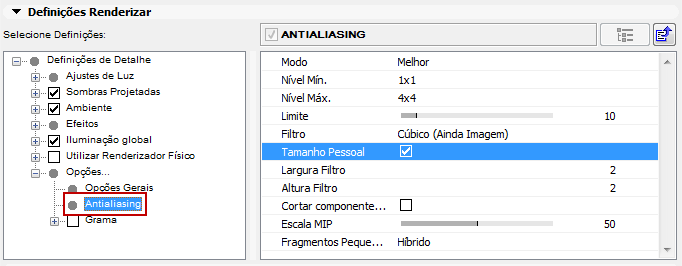
Estas definições estão disponíveis na vista das Definições Detalhada de FotoRenderização para o motor Cineware.
A Suavização é utilizada com o Renderizador Padrão.
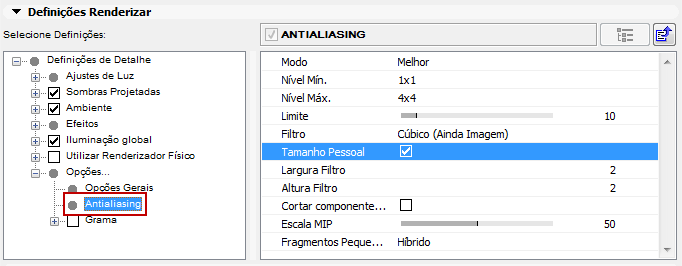
A Suavização remove as bordas irregulares de suas imagens. Este funciona através da decomposição de cada pixel em sub-pixels; em vez de calcular apenas uma cor de um pixel, vários valores de cores são calculados e a média é usada para produzir a cor final para o pixel.
Modo
Escolha Nenhum, Geometria ou Melhor.
Da esquerda para a direita: Nenhum, Geometria (a textura ligeiramente desfocada é um resultado dos filtros de suavização) e Melhor suavização.

•Nenhum: A imagem a ser produzida será calculada sem suavização (qualquer controle de Renderização existente com diferentes definições serão ignoradas). Estruturas serão reconhecíveis nas bordos de objetos e cores. Este modo é particularmente adequado para renderizações de teste rápido, situações nas quais a qualidade não é um fator importante.
•Geometria: Esta é a definição padrão que suaviza todas as bordas do objeto (automaticamente com 16x16 sub-pixels).
•Melhor: Isto permite (além da suavização de objeto) suavização adaptativa (sub-pixels adicionais só serão calculados em regiões críticas, ou seja, para pixels cujas cores são muito diferentes das dos seus pixels vizinhos), que afeta cores das bordas (por exemplo, também sombras, objetos atrás de transparências, etc.). Este por sua vez é controlado por meio de vários parâmetros disponíveis para este modo.
Definições de suavização mais altas são, muitas vezes, apenas visível nos detalhes finos.
Nível Mín./Nível Máx./Limite
A combinação padrão desses três parâmetros será uma boa opção, na maioria dos casos.
Estas definições controlam a suavização adaptativa do Cineware (definir o modo Melhor, acima). Sub-pixels serão calculados para pixels vizinhos cuja cor difere muito; para regiões não-críticos (grandes regiões, uniformemente coloridas) sub-pixels, se possível, não serão calculados.
Suavização adaptável só funciona para arestas coloridas ou suavização de arestas de objeto que se encontram atrás de objetos transparentes ou em reflexões.
Nível Mín. define o número mínimo de sub-pixels que vai sempre ser renderizado. O valor padrão de 1.1 será suficiente para a maioria dos casos. Se, no entanto, artefatos ocorrem em regiões muito detalhadas, por exemplo, elementos de sombra são engolidos, valores mais altos devem ser usados.
Nível Máx. é a dispersão de subpixel que é aplicada a regiões críticas (na maior parte das regiões de elevado contraste de cor, isto é, arestas ou arestas de objeto atrás de transparências). Este valor pode, por exemplo, ser aumentado quando o vidro é renderizado, de modo a garantir a renderização de detalhes finos.
O valor do Limite define o grau de divergência de cor em que o Nível máx. deve ser aplicado, para um determinado pixel. Valores pequenos permitirão nenhuma divergência, grandes valores permitirão maiores contrastes antes da suavização começar.
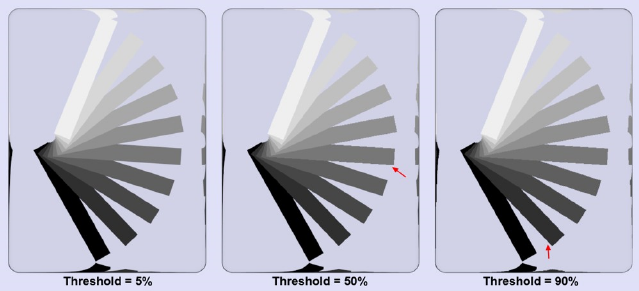
Em uma cena média com um valor de Limite (cor) de 10%, cerca de 40% de todos os pixels serão afetados, ao passo que um valor de Limite de 5% irá resultar em 90% de todos os pixels a serem afetados. Um valor de 0% fará com que todos os pixels de uma imagem renderizada sejam suavizados - incluindo as regiões supérfluas.
Estes três parâmetros influenciam muito a velocidade da renderização! Definições que são muito elevadas podem facilmente aumentar o tempo de renderização em dez vezes mais, sem resultar em diferenças muito perceptíveis na qualidade da renderização. Os valores padrões oferecem resultados muito bons, na maioria dos casos, com tempo de renderização moderado.

De um modo geral, o filtro controla quão nítidas e precisas as arestas serão renderizadas.
O filtro funciona com os modos de suavização Geometria (suavizando as arestas dos objetos) e Melhor (suavizando a cor da aresta). Na maioria dos casos, a seleção do filtro tem pouco efeito sobre a velocidade de renderização.
Uma breve explicação de como funciona o filtro suavização: Dependendo das definições de suavização, uma série de subpixels será calculado por pixel cujas cores são, então, combinadas para aquele pixel (um pixel pode ter apenas uma única cor).
![]()
Na imagem acima são 9 pixels de aresta que correm na diagonal da imagem. Dê uma olhada no pixel central. 16 sub-pixels foram utilizados para calcular esse pixel. 15 são cinza claro, um vermelho. Estes pixels formar uma curva (Mitchell, neste caso). Imagine esta curva como plana em torno do centro de um pixel. Esta curva, em seguida, define o grau de influência que cada sub-pixel deve ter. Em virtude de o tamanho do filtro (definições Largura Filtro) e Altura do Filtro (ou seja, a propagação no interior, levarão em consideração os sub-pixels) poderem ser expandidos para até 4 pixels, permite que a curva possa ser feita para se espalhar um pouco mais. Por outro lado, isto significa que os pixels vizinhos, na maior parte, vêem o mesmo sub-pixel e, portanto, têm uma cor muito semelhante. É claro que as arestas podem deixar de serem feitas para parecerem nítidas e precisas.
Cada escolha no filtro pop-up representa uma curva diferente, que define o grau de influência que cada sub-pixel deve ter.

•Largura Filtro/Altura Filtro: Largura/Altura Filtro define quantos sub-pixels (calculado a partir do centro do pixel para o exterior) irá ser levado em consideração quando o valor da cor do pixel for calculada.
•Enquanto a opção Tamanho Pessoal estiver ativada, um valor ideal para Largura Filtro e Altura Filtro será usado, que também será exibido. Os valores são em relação ao pixel, isto é, um valor de 0.5 para ambos os parâmetros significa que serão levados em consideração 0.5 subpixels para a esquerda e para a direita, e 0.5 acima e abaixo do ponto central do pixel, isto é, todos os sub-pixels na superfície do pixel. Valores mais altos se estenderão para os pixels adjacentes, em conformidade, o que resultará que as cores das arestas serão renderizadas, em função de as mesmas serem menos acentuada.
•Cortar Componente Negativo: Regiões negativas de uma função de filtro podem ser cortadas.
Na imagem acima, você pode pode ver várias curvas (Mitchell, Cúbico e, em particular, Sinc) até cairem abaixo de zero. Isto significa que nas arestas correspondentes, os valores de cores contrastantes são renderizados mesmo que não estejam ainda presentes na cena. Isso faz com que as arestas pareçam mais nítidas. Isto pode, no entanto, conduzir a problemas em determinadas circunstâncias. Se a opção Cortar Componente Negativo estiver ativada, as regiões negativas serão cortadas.
Aqui, um cubo que foi renderizado em um material luminoso foi atribuído, juntamente com o filtro de suavização Sinc. À esquerda Cortar Componente Negativo foi desativado, à direita foi ativado.
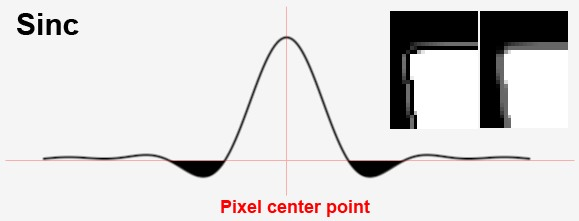
Escala MIP
Redimensiona a força MIP globalmente para superfícies. Por exemplo, um redimensionamento MIP de 200% duplica a força MIP para cada superfície.
Consulte Método de Amostra em Superfícies.
Esse valor deve ser aumentado quando se utiliza texturas altamente detalhadas que estão faceando diretamente a câmera. Isso resultará em uma melhor visualização de linhas contínuas - sem interrupção - pela suavização.
Estes valores devem ser aumentados se você detalhou texturas que se encontram perpendiculares ao ângulo de visão da câmera. A tendência de suavização para exibir as linhas contínuas como linhas tracejadas será reduzida.
Para nítidas e linhas afiadas, tenha em mente que você pode precisar alterar a definição de amostragem de superfícies. Embora a definição de amostragem padrão, MIP, é uma boa escolha para materiais em objetos que se estendem em direção ao horizonte - como um andar - para coisas como rótulos de garrafas, a imagem será muito mais nítida, se for alterada de Amostragem para Quadrado, Alternativo 1, Alternativo 2 ou Alternativo 3.
Fragmentos Pequenos
Vamos supor que você tenha uma casa completa composta por milhares de polígonos localizados no horizonte da sua cena, que é tão longe da câmera que seria apenas cerca de um pixel de tamanho quando renderizado. A funcionalidade de pequenos fragmentos é projetada para permitir renderizar tais regiões de modo mais eficaz (bem como, as regiões com altos níveis de Dispersão Subsuperficial).